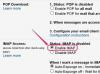Odprite nov dokument v Wordpadu tako, da v glavnem meniju pritisnete »Datoteka« in nato »Novo«. Najprej vnesite povratni naslov (vaše ime, ulica, mesto, država in poštna številka). Pritisnite "Enter" za vsako vrstico povratnega naslova, tako kot bi ročno napisali podatke na ovojnici.
Vnesite ime stika prejemnika, nato pritisnite "Enter" in sedemkrat znova pritisnite tabulatorko na isto mesto v dokumentu. Vnesite naslov ulice. Ta postopek ponavljajte, dokler nista navedena celotno ime in naslov prejemnika. Shranite datoteko.
Kliknite »Datoteka« in nato »Nastavitev strani« v glavnem meniju. Pomaknite se po spustnem seznamu »Velikost papirja« in poiščite »Ovojnica #10«. Spremenite orientacijo na "Leževina". Kliknite »V redu«, da potrdite nove nastavitve. Pojdite na »Datoteka« in nato na »Predogled tiskanja«, da vidite, kako bo ovojnica videti, ko jo natisnete.
Natisnite datoteko ovojnice na prazen list papirja, da vidite, na kateri strani papirja so natisnjene informacije o ovojnici. Povedalo vam bo, na katero stran pladnja (in smer – loputa na levo ali desno) morate naložiti ovojnico.